หลังจากนั้นอีก 9 iOS 9 จะเปิดเผยขุมสมบัติของคุณสมบัติที่ซ่อนอยู่ ในขณะที่เราสำรวจ iOS ที่ยอดเยี่ยมนี้ทุกวันเราจะได้รู้ถึงคุณสมบัติใหม่ที่น่าทึ่งซึ่งทำให้ชีวิตของเราง่ายขึ้น
ในระหว่างการสำรวจของเราเราพบว่าเบราว์เซอร์ Safari สามารถช่วยให้คุณเรียกดู URL หรือคำค้นหาด้วยคำสั่งคัดลอกวาง หากคุณคัดลอกลิงค์เว็บหรือวลีจาก iPhone หรือ iPad ของคุณคุณสามารถไปที่เบราว์เซอร์ Safari และวางลิงก์เดียวกันเพื่อสำรวจลิงก์หรือวลีค้นหา

แม้ว่าคุณสมบัตินี้จะดูธรรมดา แต่ก็สามารถประหยัดเวลาของคุณได้อย่างแน่นอน ตอนนี้คุณไม่จำเป็นต้องพิมพ์วลีค้นหาสั้นหรือยาวในแถบที่อยู่ของเบราว์เซอร์ของคุณ เพียงแค่คัดลอกวลีจาก iPhone ของคุณและวางลงบนแถบที่อยู่ โปรดทราบว่าคุณจะไม่สามารถคัดลอกวลีหรือคำหลักใด ๆ จากฟีด Facebook, Twitter หรือ WhatsApp ของคุณ คุณสามารถคัดลอกข้อความจากเว็บเพจที่คุณเปิดจากลิงค์ที่แชร์กับคุณในแอปโซเชียลมีเดียเหล่านี้
ก่อนที่จะดำเนินการต่อไปคำถามอาจเกิดขึ้นในใจของคุณ: ทำไมฉันจึงควรคัดลอกลิงก์และวางลงใน Bowser เมื่อฉันสามารถเปิดได้โดยตรงโดยการแตะเพียงครั้งเดียว? ดีบางลิงค์เปิดในแอพเท่านั้นและไม่ได้อยู่ในเบราว์เซอร์และแอพมีข้อ จำกัด ของตัวเองในการที่คุณอาจไม่แชร์ลิงก์ไปยังผู้ติดต่อของคุณ เบราว์เซอร์ Safari มีคุณสมบัติเพิ่มเติมเช่นเพิ่มบุ๊คมาร์คเพิ่มในรายการโปรดเพิ่มในรายการเรื่องอ่านเพิ่มไปยังหน้าจอหลักร้องขอไซต์เดสก์ท็อปค้นหาบนหน้า ฯลฯ คุณอาจไม่ได้รับคุณสมบัติมากมายในแอปใด ๆ ดังนั้นผู้ใช้ iOS จึงใช้เบราว์เซอร์ Safari
ตอนนี้ลองมาเป็นตัวอย่างของคุณสมบัตินี้ สมมติว่าเพื่อนร่วมงานของคุณหรือเพื่อนได้แชร์ลิงก์กับคุณบนมือจับ Twitter ของคุณ คุณไม่ต้องการเปิดลิงก์ใน Twitter ค่อนข้างคุณต้องการเปิดลิงก์ในเบราว์เซอร์ Safari ของคุณ ทำตามขั้นตอนที่กล่าวถึงด้านล่าง
วิธีใช้“ วางและไป” ใน iOS 9 Safari บน iPhone และ iPad
ขั้นตอนที่ 1. เปิดแอพ Twitter ของคุณบน iDevice
ขั้นตอนที่ 2. ลองกดลิงค์ที่คุณได้รับ

ขั้นตอนที่ # 3 เส้นเมนูสองเส้นจะปัดขึ้นที่ด้านล่าง แตะที่ลิงค์คัดลอกจากบรรทัดเมนูด้านล่าง

ขั้นตอนที่ # 5 ตอนนี้เปิดเบราว์เซอร์ Safari บน iDevice และลองกดแถบที่อยู่บนเบราว์เซอร์ Safari
ขั้นตอนที่ # 6 หากคุณอยู่ในหน้าที่มีอยู่ป๊อปอัปจะแสดงตัวเลือกสามตัวเลือก: คัดลอก | พูด | วางและไป และหากคุณเปิดแท็บใหม่ป๊อปอัปจะแสดงตัวเลือกเดียว: วางและไปแตะบนแท็บนั้น

ลิงก์จะเปิดขึ้นในเบราว์เซอร์ Safari

ตอนนี้เรามาดูวิธีที่คุณสามารถใช้คุณลักษณะ“ วางและค้นหา” ในเบราว์เซอร์ iOS 9 Safari
วิธีใช้วางและค้นหาใน iOS 9 Safari บน iPhone และ iPad
ดังที่ได้กล่าวไว้ข้างต้นคุณไม่สามารถคัดลอกวลีหรือคำค้นหาจาก FB, Twitter หรือ WhatsApp ได้ คุณสามารถคัดลอกข้อความจากหน้าเว็บที่คุณเปิดจากลิงค์ที่แชร์กับคุณในช่องทางสังคมเหล่านี้
ขั้นตอนที่ 1. ลองกดคำหรือวลีที่คุณต้องการคัดลอก
ขั้นตอนที่ 2. คำหรือวลีจะเป็นสีเทาและเมนูจะปรากฏขึ้นพร้อมตัวเลือกสี่ตัวเลือก: คัดลอกกำหนดพูดและแชร์; แตะที่คัดลอก

ขั้นตอนที่ # 3 เปิดเบราว์เซอร์ Safari แล้วกดแถบที่อยู่ค้าง
ขั้นตอนที่ # 4 หากคุณอยู่ในหน้าที่มีอยู่ป๊อปอัปจะแสดงตัวเลือกสามตัวเลือก: คัดลอก | พูด | วางและค้นหา และหากคุณเปิดแท็บใหม่ป๊อปอัปจะแสดงตัวเลือกเดียว: วางและค้นหาแตะที่มัน

เบราว์เซอร์จะค้นหาข้อมูลที่เกี่ยวข้องใน iDevice ของคุณ

คุณต้องสังเกตเห็นความแตกต่างระหว่างคุณสมบัติสองอย่างของ Paste and Go และ Paste และ Search อดีตจะช่วยให้คุณเปิดลิงค์ที่คุณคัดลอกและหลังจะค้นหาคำหลักหรือวลีที่คุณคัดลอกจาก iDevice ของคุณ

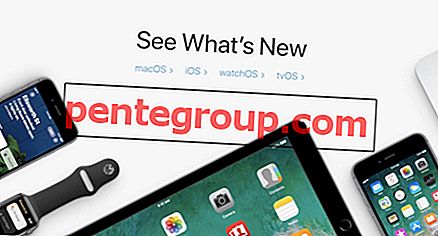





![บันทึก / ลบหน้าเว็บใน Safari Reading List บน Mac [วิธีการ]](https://pentegroup.com/img/2842/2842-min.jpg)




